
iPhone のユーザーは Memoji(ミー文字)を使っているでしょうか。iPhone の初心者は Memoji(ミー文字)を作っていない人はたくさんいると思います。今更ですが、この記事は、Apple の Memoji(ミー文字)の作り方と保存する方法を解説し、下の手順に従って自分の Memoji(ミー文字)を作って友達にシェアしましょう。
更に面白いコンテンツを観たい人は、Instagram @applealmondjp をフォローしてください!
iPhone Memoji(ミー文字)の作り方:メッセージアプリを使おう!
Memoji(ミー文字)を作るには、iPhone の「メッセージ」アプリから作成します。
iPhone の「メッセージ」アプリを開きます。そして、すでに iMessage でやり取りしいるチャットを選択します。iMessage でやり取りしていない人は、適当に新規メッセージを作成しても OK です。
そして、Memoji のアイコンを選択して「+」をタップします。

Memoji(ミー文字)の作成画面に入ります。そして自分の特徴を参考しながら Memoji(ミー文字)を作成していきます。
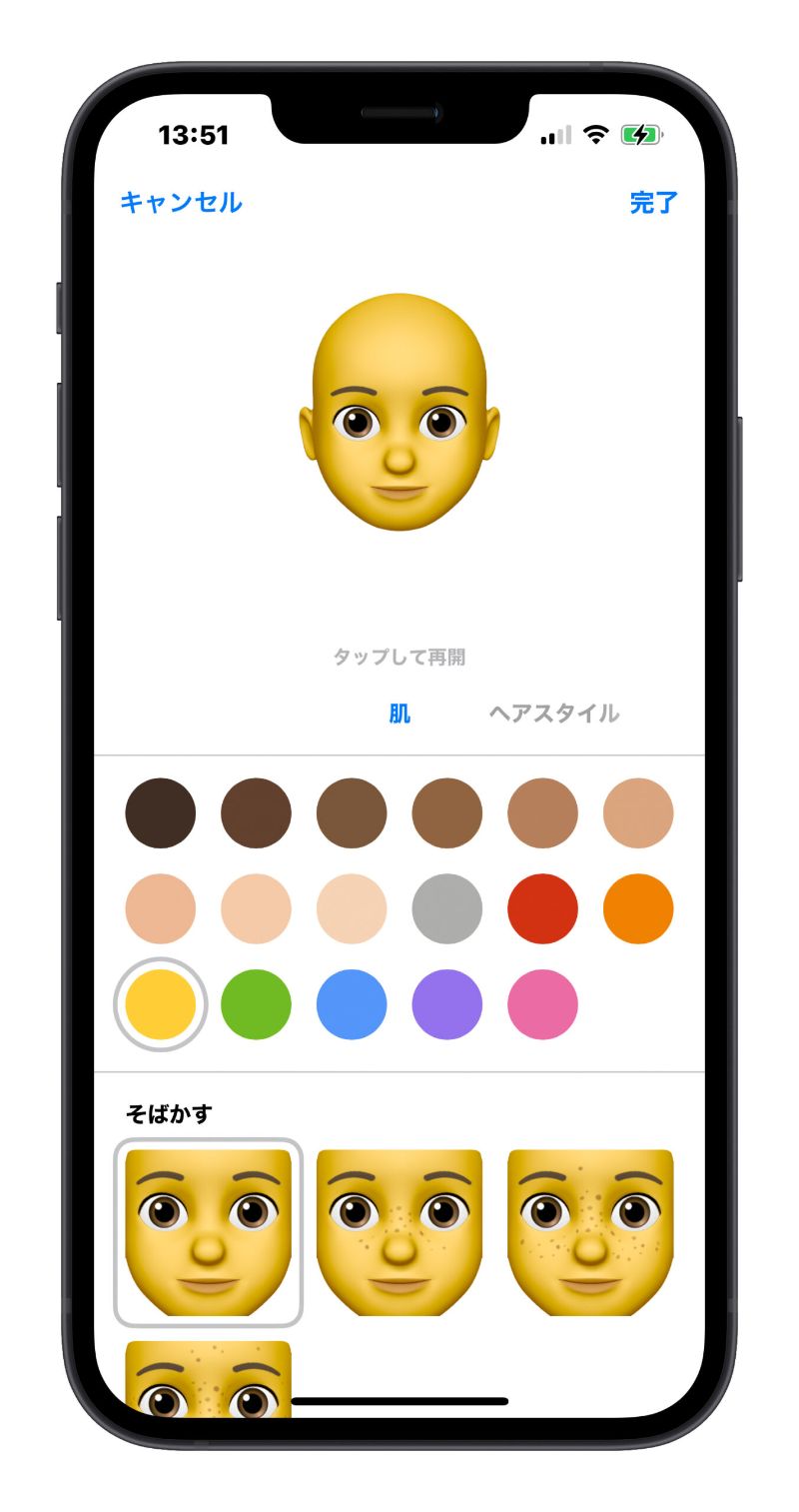
Memoji(ミー文字)の服の色とスタイルを変更する方法はこちらの記事をチェックしましょう⬇︎
《iPhone Memoji 服の色とスタイルを変えることができる!?好きな色やスタイルを選べる》
作った Memoji(ミー文字)を画像として保存しよう
メッセージアプリで Memoji(ミー文字)を作成した後にミー文字を画像として保存する方法を紹介します。
作った Memoji(ミー文字)を保存するには、「メモ帳」を開きます。そして、キーボードに絵文字キーボードを選択し、右にスワイプして「ミー文字のステッカー」が見えます。
保存したい Memoji(ミー文字)を選択します。
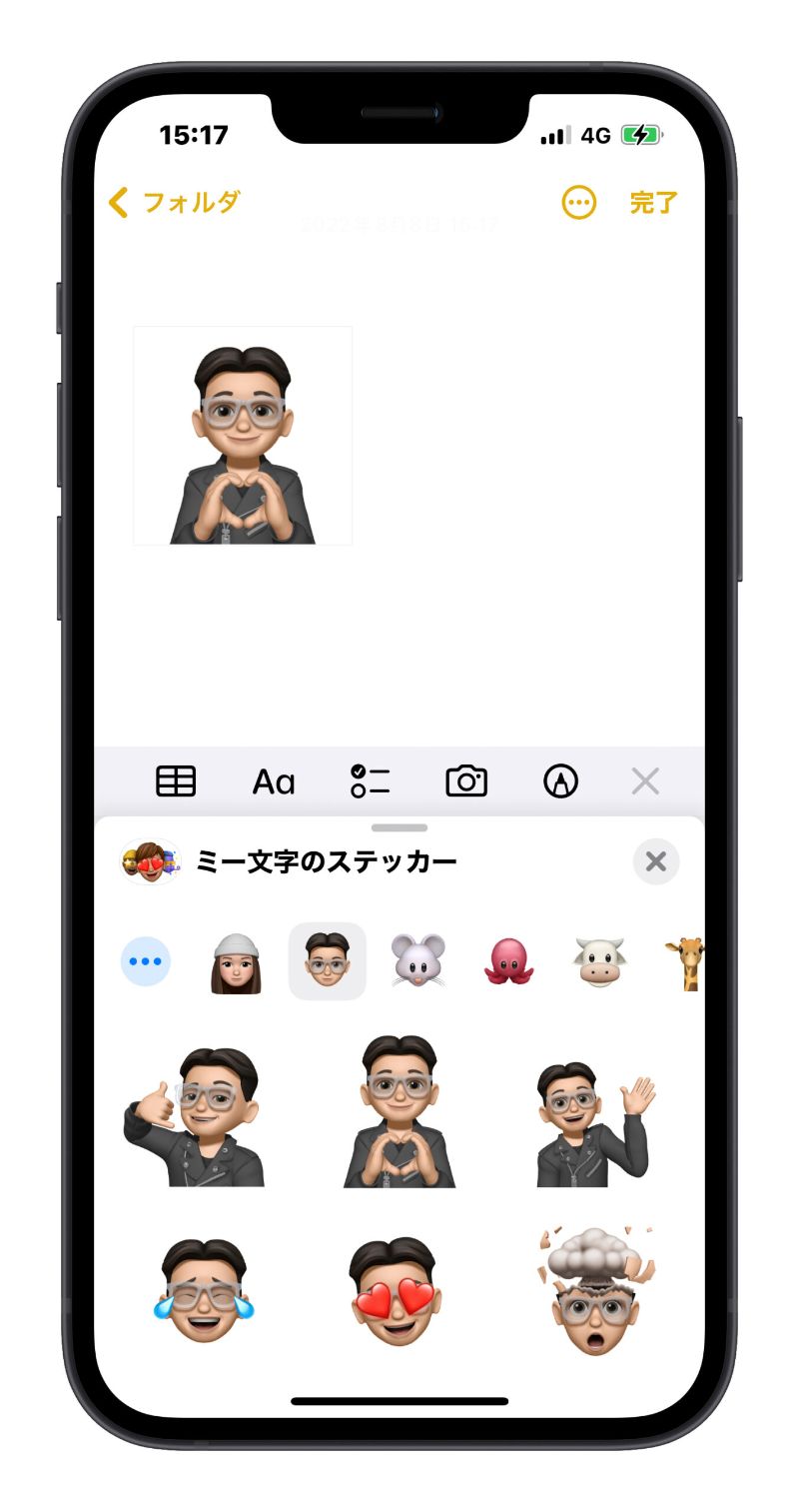
その Memoji(ミー文字)を長押しして、「共有」をタップして「画像を保存」を選択します。
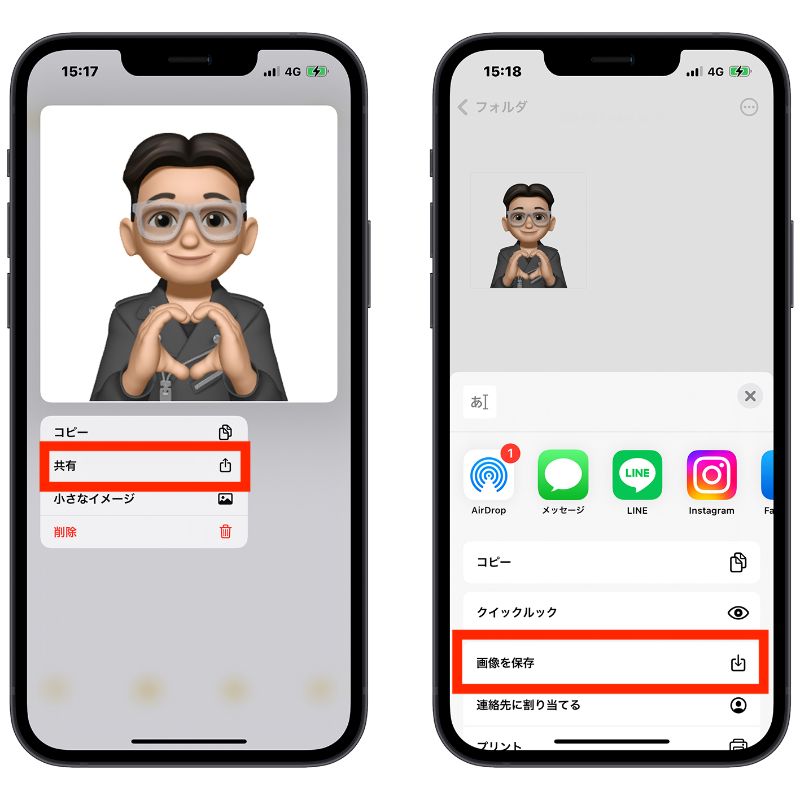
これで Memoji(ミー文字)をアルバムに保存されます。
Memoji(ミー文字)を使って動画を撮る方法
Memoji(ミー文字)で動画を撮影する方法は、メッセージアプリを利用したカメラで撮影します。カメラアプリだと Memoji(ミー文字)で動画を撮影できません。
友達に写真を送るように「カメラ」アイコンをタップしてカメラを起動します。そして、左下の「星」みたいなアイコンをタップして、ミー文字を選択します。
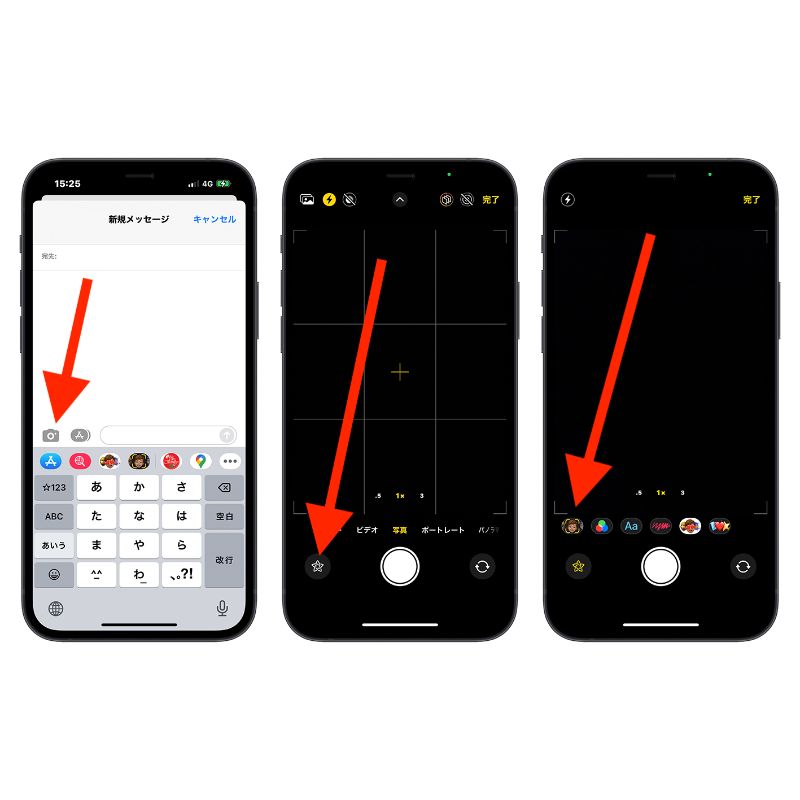
そしてシャッタを押すと写真を撮ります。シャッタを長押しすると動画が撮れます。
G
Memoji(ミー文字)の作り方:まとめ
iPhone の初心者でも Memoji(ミー文字)を簡単に作成することができますので、ぜひ自分なりの Memoji(ミー文字)を作成してみましょう。
Memoji を使って動画でも撮れますので、顔を出したくないけど、自分のことをわかってほしい時に便利な機能でしょう。
併せて読みたい記事》
iPhone 好きな着信音の作り方:パソコンなしで iPhone 上で作成可能
iPhone Live Photos の使い方:ライブ写真ってこんなにすごい!変換する方法と裏技
iPhone 綺麗にマークアップできる方法・知らないマークアップやり方を紹介:手書きで直線を引く
iPhone でコピーして Mac にペーストする方法:ユニバーサルクリップボードの使い方
